
时间:2021-06-14 08:42:06 来源:www.win10xitong.com 作者:win10
我们不管是办公,还是娱乐,大部分用户都是用的是win10系统,如今有一位用户遇到了win10怎么打开组策略编辑器的问题,而且如果遇到win10怎么打开组策略编辑器的问题又对电脑接触的时间不长,那就不知道该怎么解决了。如果你想靠自己解决win10怎么打开组策略编辑器的问题但是又不知道该怎么办,小编整理出了操作流程:1.直接在win10系统的桌面左下角的输入框中输入“组策略”,即可看到“编辑组策略”,点击打开该应用即可;2.打开本地组策略编辑器后,即可编辑“计算机配置”和“用户配置”了就很轻松愉快的把这个问题搞定了。要是大伙儿还是很懵,那我们再来看看win10怎么打开组策略编辑器的解决教程。
方法一,
1.在win10系统桌面左下角的输入框中直接输入“组策略”,可以看到“编辑组策略”。单击以打开应用程序;
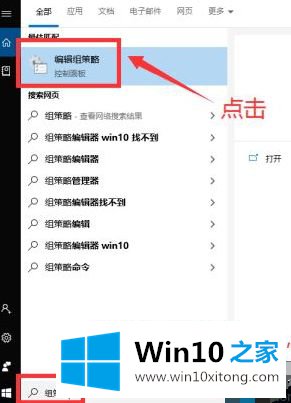
2.打开本地组策略编辑器后,您可以编辑计算机配置和用户配置。
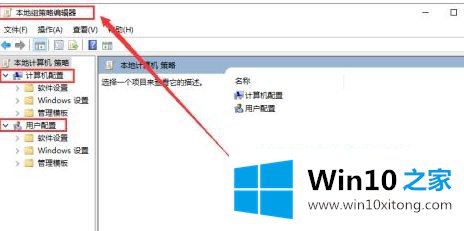
方法2,
1.按键盘快捷键:Windows R,如图;

2.在左下角“运行”窗口输入gpedit.msc,然后点击【确定】,如图;

3.您也可以打开组策略编辑器,如图所示。
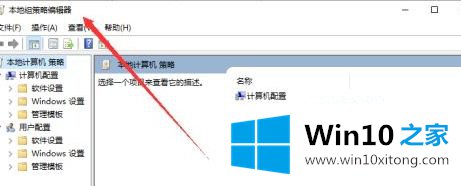
这是win10打开本地组策略编辑器的两种方法。有需要的用户可以参考以上任何一种方法打开,希望对大家有帮助。
今天的文章中我们就是说了关于win10怎么打开组策略编辑器的解决教程,还没有解决的网友们可以给小编留言,小编会帮助你们处理这个问题的。